أصدرت مايكروسوفت Windows Package Manager 1.1 في وقت سابق من هذا الشهر. الإصدار الجديد من مدير الحزم ، المعروف باسم winget من قبل مستخدميها ، متاح لـ Windows 10 الإصدار 1809 والإصدارات الأحدث ، وللإصدارات الأحدث Windows 11. الميزة الجديدة الكبيرة للإصدار هي أن Microsoft أضافت Microsoft Store الخاص بها كمصدر إلى Windows مدير مجموعة.
حتى الآن ، حصل المستخدمون على مصدر واحد منسق Windows البرامج عندما استخدموا الافتراضي Windows وظائف مدير الحزم. الآن ، هذه القائمة بالإضافة إلى كل ما هو موجود في متجر Microsoft.
قبل عام ، لم تكن الميزة التي من شأنها أن تضيف متجر Microsoft كمصدر ، قد اكتسبت الكثير من الحماس من المستخدمين. الآن ، مع قبول Microsoft Store لبرامج Win32 بجانب تطبيقات UWP ، قد يُنظر إليه على أنه تحسن مثير ، على الأقل من قبل المستخدمين والمسؤولين الذين لا يرفضون استخدام متجر Microsoft على الإطلاق.
Windows تم إصدار Package Manager 1.0 في مايو 2021. أعلنت Microsoft في يونيو 2021 أنها ستشدد قواعد التقديم.
Windows Package Manager 1.1 ومتجر Microsoft
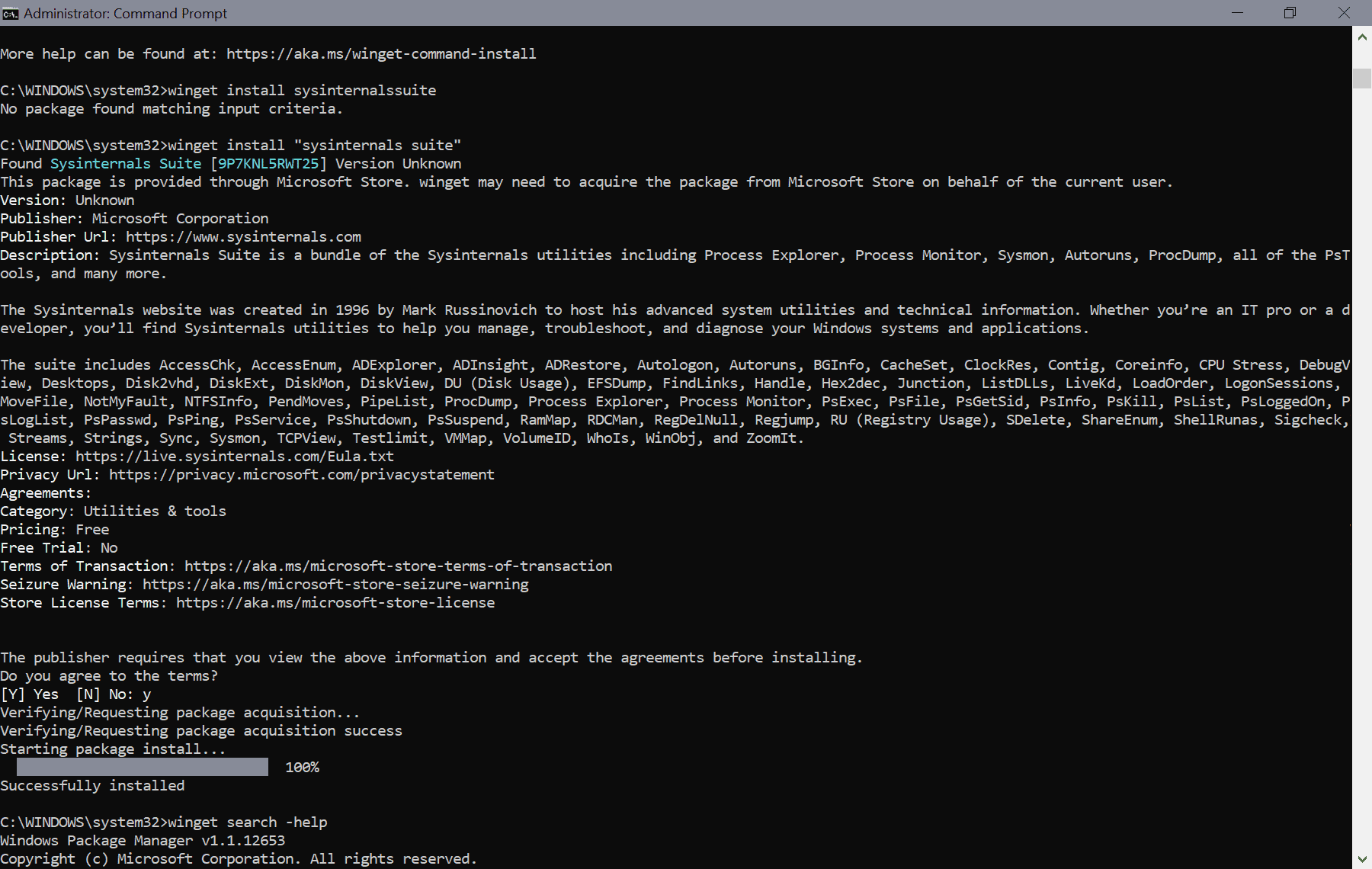
مع Windows مدير الحزم 1.1 مثبت ، Windows يجوز للمستخدمين البحث عن التطبيقات وتثبيتها وترقيتها من متجر Microsoft.
- أول شيء عليك القيام به هو فتح نافذة موجه الأوامر. افتح ابدأ ، واكتب cmd ، وحدد النتيجة لفتح نافذة موجه الأوامر. يمكنك أيضًا فتح نافذة موجه أوامر مرتفعة ؛ إذا قمت بذلك ، فلن تحصل على مطالبات بالرفع إذا طلبت التطبيقات ذلك.
- قم بتشغيل الأمر winget –version لمعرفة ما إذا كنت ستحصل على إصدار تم إرجاعه.
- إذا حصلت على الإصدار 1.1.12653 أو أعلى ، فأنت جاهز تمامًا.
- إذا حصلت على إصدار سابق ، فأنت بحاجة إلى تحديثه. يمكنك تحديثه من Microsoft Store ، فهو جزء من App Installer ، إذا كنت مستخدمًا داخليًا ، أو عن طريق تنزيله باستخدام الإرشادات الموجودة ضمن 3).
- إذا تم إرجاع خطأ ما ، فأنت بحاجة إلى تثبيت Windows مدير الحزم على النظام قبل أن تتمكن من استخدامه. إنه متاح في متجر Microsoft أو كتنزيل مباشر من مستودع GitHub الخاص بالمشروع.
- قم بتشغيل نظام بحث مجموعة الأوامر للعثور على أي نتيجة تطابق مصطلح البحث. يمكنك استبدال “sysinternals” بأي مصطلح بحث آخر ، ولكن من أجل هذا البرنامج التعليمي ، دعنا نفترض أنك تريد تثبيت مجموعة أدوات Sysinternals من Microsoft Store باستخدام winget.
- Windows يقوم مدير الحزم بإرجاع جميع التطبيقات المطابقة الموجودة في قائمة المجتمع أو متجر Microsoft.
- أمر التثبيت الأساسي هو winget install NAME / ID. يمكنك استخدام اسم الحزمة أو معرّفها لتثبيتها أو إلغاء تثبيتها أو ترقيتها.
- قم بتشغيل برنامج winget install “sysinternals suite” لتثبيت إصدار Microsoft Store. Note أنك بحاجة إلى استخدام “..” إذا كان الاسم يحتوي على مسافة أو عدة أحرف مسافات.
- قم بتشغيل winget ، قم بتثبيت 9P7KNL5RWT25 لتثبيته أيضًا.
- اقبل الاتفاقية.
يتم بعد ذلك تثبيت التطبيق تلقائيًا ، ويكون جاهزًا للاستخدام بمجرد تثبيته على الجهاز.
قد تجد الأوامر التالية مفيدة:
الكلمات الختامية
قد يكون تثبيت التطبيقات أو إلغاء تثبيتها أو ترقيتها باستخدام winget أسرع من استخدام Microsoft Store أو تطبيق الإعدادات لذلك.
Windows قد يقوم 10 أو 11 مستخدمًا لا يستخدمون متجر Microsoft بإزالته كمصدر واستخدام ملف Windows مدير الحزم مع المستودع الافتراضي.
الآن أنت: هل تستخدم أو تزرع لاستخدام Windows مدير مجموعة؟
الإعلانات
